Торговля акциями стала неотъемлемой частью нашей жизни. Независимо от того, торгуете ли вы акциями для получения дополнительного дохода или погружаетесь в отрасль, постоянный мониторинг ваших акций является обязательным. К счастью, Apple включила приложение «Акции» на iPhone и обновила его с выпуском iOS 16. Итак, я собираюсь подробно рассказать вам, как вы можете управлять несколькими списками наблюдения в «Акциях» на iPhone.
Прежде чем мы углубимся в детали, позвольте мне сказать вам, что приложение «Акции» может быть немного сложным для навигации, если вы новичок. Сначала мы рассмотрим основы приложения «Акции».
- Основы списка наблюдения — создание, переименование, изменение порядка или удаление
- Просмотр списков наблюдения акций на устройствах Apple
- Как добавить или удалить акции из списка наблюдения
- Проверяйте акции на iPhone с помощью приложения «Акции»
- Просмотр трендов акций
- Проверьте фондовые биржи
Списки наблюдения в приложении «Акции» — создавайте, переименовывайте, меняйте порядок или удаляйте
Приложение «Акции» на iPhone позволяет создать список наблюдения, в котором вы сможете следить за различными акциями, в которые вы инвестировали. Даже если вы не инвестировали ни в какие акции, но хотите быть в курсе цен на акции, функция списка наблюдения может быть очень удобный.
С помощью этого приложения вы можете проверить отдельные акции и их биржи. Помимо этого, относительно легко проверить другие аспекты, такие как открытие, цена/прибыль, новости, ценовые графики и различные максимумы или минимумы. Итак, давайте копнем глубже и узнаем больше о том, как проверить акции на вашем iPhone!
Создать список акций
Создать собственный список наблюдения в приложении «Акции» очень просто. Сделайте следующее:
- Откройте приложение «Акции» на своем iPhone.
- Нажмите на опцию «Мои символы» в верхней половине экрана.
- В раскрывающемся меню выберите параметр «Новый список наблюдения».
- Вам нужно будет дать Watchlist имя. Введите имя по вашему выбору.
- Выберите опцию «Сохранить», как только вы закончите называть свой список наблюдения.
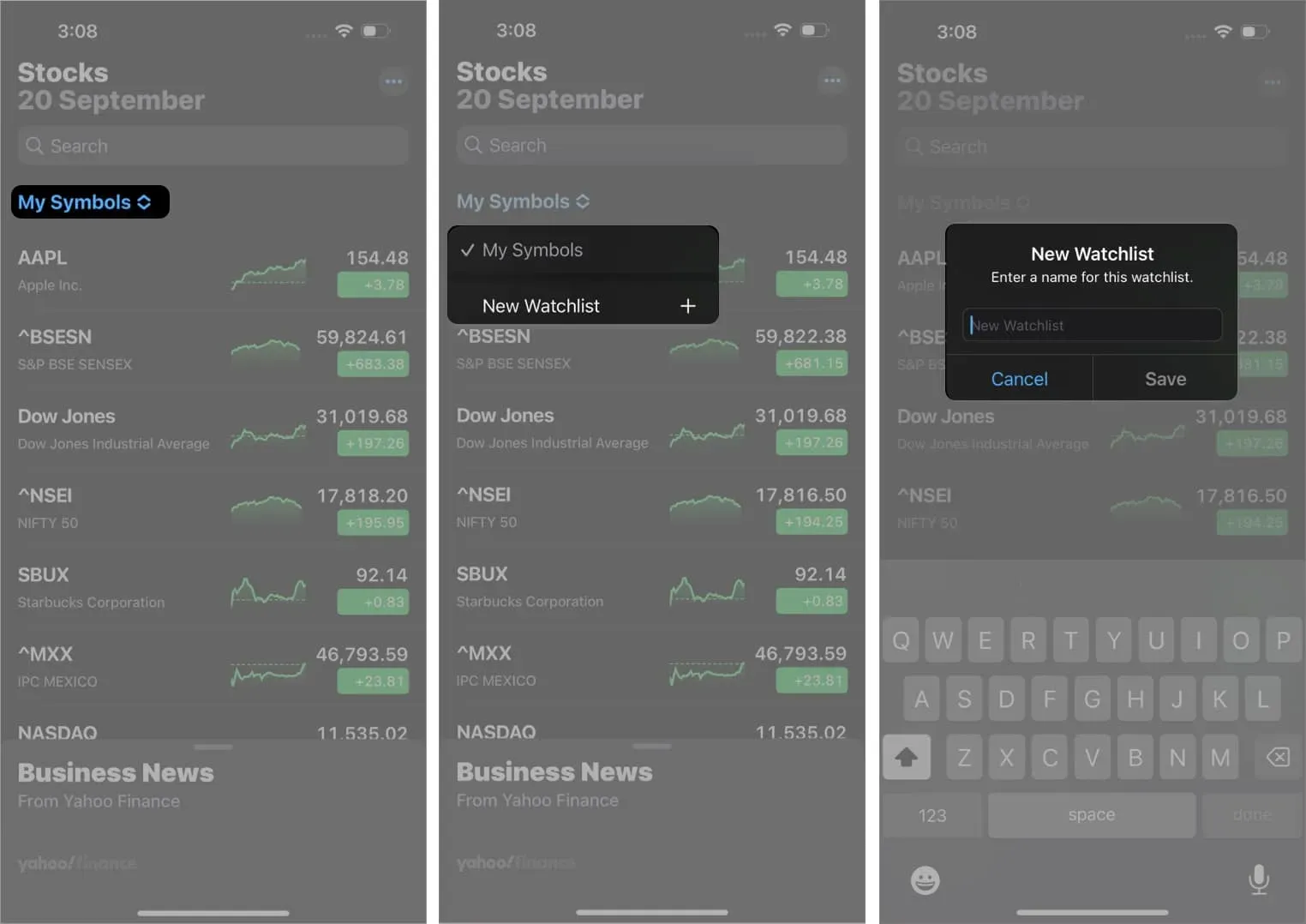
Чтобы переключаться между несколькими списками наблюдения, вы можете выбрать опцию «Мои символы» и выбрать нужный список наблюдения. Вы также можете щелкнуть имя текущего списка наблюдения, который вы просматриваете, а затем выбрать список наблюдения, который хотите просмотреть.
Добавить персонажей в список наблюдения
Символы списка наблюдения помогают отслеживать эффективность компаний или индексов, за которыми вы следите. Вот как вы можете добавить персонажей в свой список наблюдения:
- Откройте приложение «Акции» на своем iPhone.
- В строке поиска введите название нужного символа, фонда, компании или индекса.
- Как только вы найдете нужный символ, нажмите на знак плюс (+) рядом с ним. Затем выберите Готово.
Вы также можете добавить персонажа из одного списка наблюдения в другой. Для этого найдите символ, который хотите добавить, и проведите по нему влево. Коснитесь значка с тремя горизонтальными линиями и выберите список наблюдения, в который вы хотите добавить символ. После этого нажмите Готово.
Удалить персонажей из списка наблюдения
Как только вы закончите с определенным персонажем в своем списке наблюдения, его довольно легко удалить. Все, что вам нужно сделать, это найти символ, который вам больше не нужен, и выбрать знак минус (-). Должна появиться опция «Корзина», и вы можете выбрать ее, чтобы удалить персонажа.
Если вы создали список наблюдения, содержащий символ, который вам больше не нужен, вы можете удалить его, выполнив описанные выше действия. Однако тот же символ останется в списке наблюдения по умолчанию в разделе «Мои символы».
Переименовывать, изменять порядок или удалять списки акций
Если вы хотите переупорядочить свой список наблюдения, переименовать его или полностью удалить, шаги для всех трех показаны ниже: